חיפוש פריטים מתיקיות חשבון IMAP ו-ארכיונים ישנים הם עבודה קדחתנית. שלא כמו מקדימות הקודמות, Outlook 2010 מציג דרך פשוטה לחפש פריטים רצויים; מיילים, קבצים, אירועי לוח שנה, משימות וכו 'באופן מיידי. לאחר שכל תיקיות Outlook שלך צמודות לאינדקס, תוכל לחפש כל פריט מהתיקיות והארכיונים הספציפיים.
הפשוט חיפוש מיידי תכונה מאפשרת לך לתפעל עם תוצאות החיפוש עםקליק בודד ומבלי להתעדכן בנוהל מורכב לחיפוש פריטים. בפוסט זה נביא אפשרויות חיפוש שונות לאור הזרקורים ונחקור את כלי החיפוש העיקריים המסופקים בפנים.
הפעל את Outlook 2010 ומהסרגל הצד השמאלי בחר את התיקיה הרצויה בה ברצונך לחפש פריט.

כעת הזן את מילת המפתח לחיפוש כדי להתחיל בחיפוש,תראה את כל תוצאות החיפוש הכוללות מילות מפתח מוגדרות לחיפוש. מהסרגל הצד הימני תוכלו לראות פריטים, לוח שנה, מיילים המכילים מילות מפתח לחיפוש.
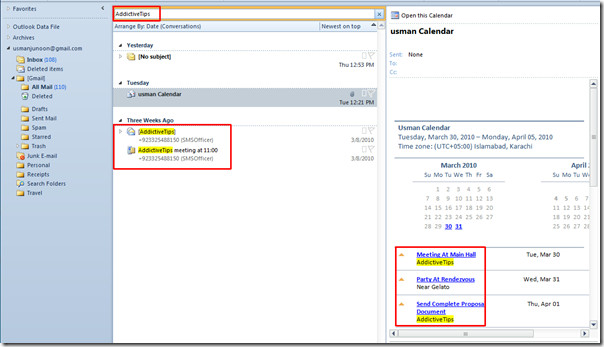
תוכלו לראות גם כרטיסייה חדשה על הסרט בשם לחפש תחת כלי חיפוש. הוא מספק אפשרויות שונות לסינון תוצאות החיפוש.

אם ברצונך לחפש קבצים מצורפים בתיקיה שצוינה, לחץ על יש קובץ מצורף כפתור. זה יציג את כל הפריטים המכילים קבצים מצורפים.
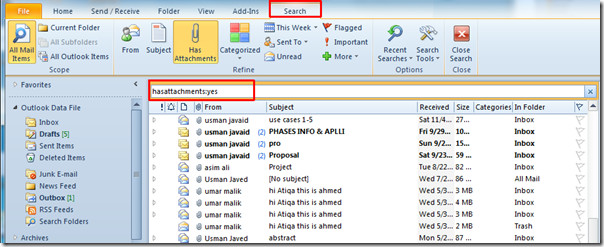
בחלונית החיפוש תוכלו גם לשנות את מילת המפתח באמצעות יש קובץ מצורף, פשוט הזן את סיומת הקובץ והיא תראה את כל הקבצים המצורפים אשר ההרחבה הזו. הוא יציג גם את הדוא"ל והפריטים המכילים שם סיומת.
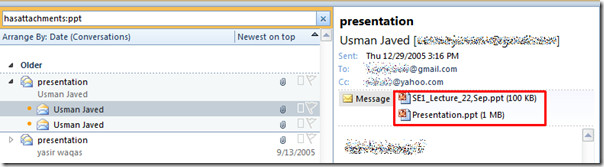
מהקבוצה Refine תוכלו לבחור בכל אפשרות אחרת לחיפוש מעודן יותר. בלחיצה מסומן בקבוצה 'צמצם', היא תציג את כל הפריטים והכתובות הדוא"ל שסומנו לאחרונה. אתה יכול גם ללחוץ חשוב נוכח מתחת לכפתור המסומן, מ השבוע כפתור ציין את ציר הזמן בו ברצונך להציג תוצאות חיפוש.
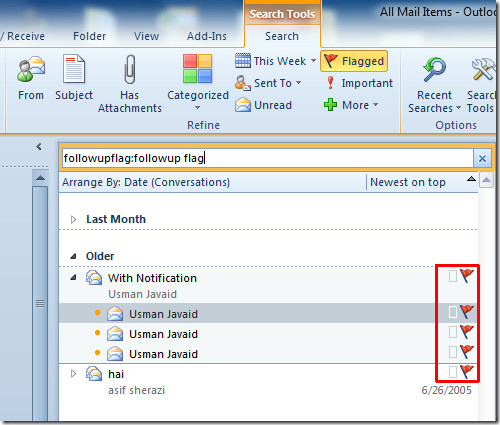
אם אתה רוצה לחפש הודעות דואר אלקטרוני מאדם שצוין, לחץ על מ בקצה השמאלי של העיר לעדן בקבוצה ובחלונית חיפוש פשוט הזינו את שם הנמען, הוא יציג את כל הדואר (ים) מאדם שצוין.
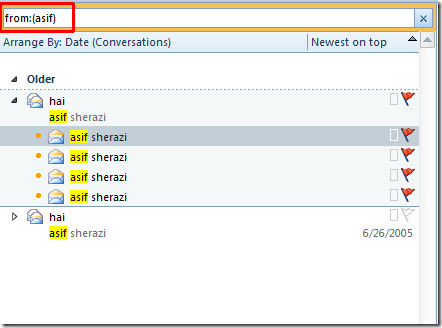
מ לעדן בקבוצה, אתה יכול גם לחפש בפריטים שלך לפי נושא, פשוט לחץ נושא והזן את מילת המפתח. בלחיצה לא נקרא זה יציג את כל הדוא"ל שלא היהקרא עדיין. כעת לחץ על עוד כדי לבטל את ההפעלה של פונקציה אחרת של חיפוש. בחר אפשרויות טופס מתאימות מהרשימה ותראה טפסים בהתאמה ממש מתחת לחלונית החיפוש הראשית.
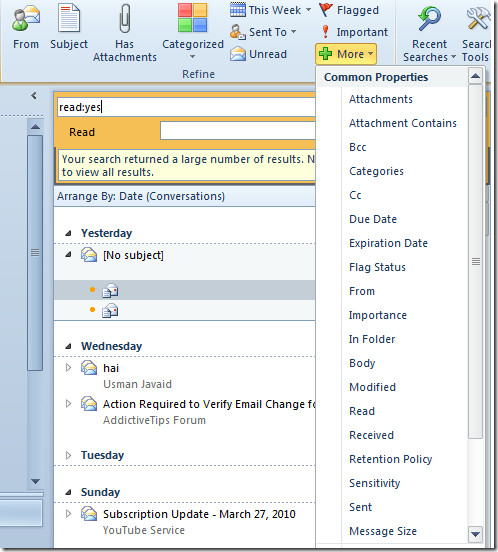
הזן את מילת המפתח לחיפוש ומלא את הטופס בכדי להפוך את תוצאות החיפוש למעודנות יותר.
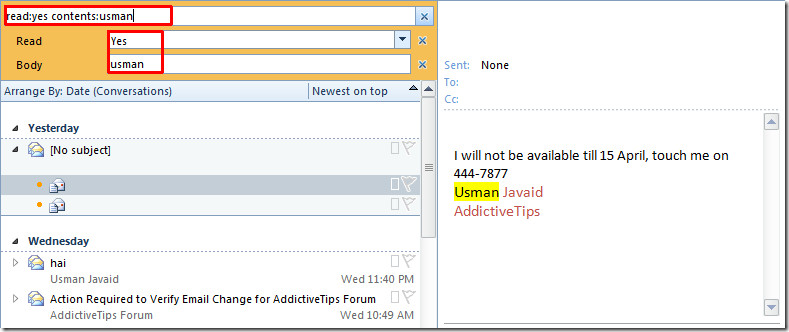
מ אפשרויות קבוצה, לחץ חיפושים אחרונים כדי להציג את כל מילות המפתח הקודמות לחיפוש.
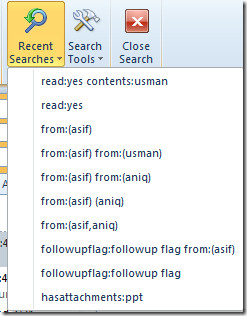
מ כלי חיפוש אתה יכול להגדיר סוגים שונים של אפשרויות, כגון, אינדקס סטטוס, מיקומים לחיפוש (POP, וכל תיקיות חשבונות ה- IMAP), חיפוש מתקדם, ו אפשרויות חיפוש.
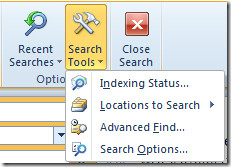
כעת לחץ חיפוש מתקדם, כאן תוכלו לשחק עם הרבה חיפושיםאפשרויות. אתה יכול לנווט בכרטיסיות ולהזין קריטריונים רצויים בשדות, אם ברצונך לחפש פריטים על ידי הוספת שאילתות, הפעל את בניית השאילתות בדיאלוג זה.
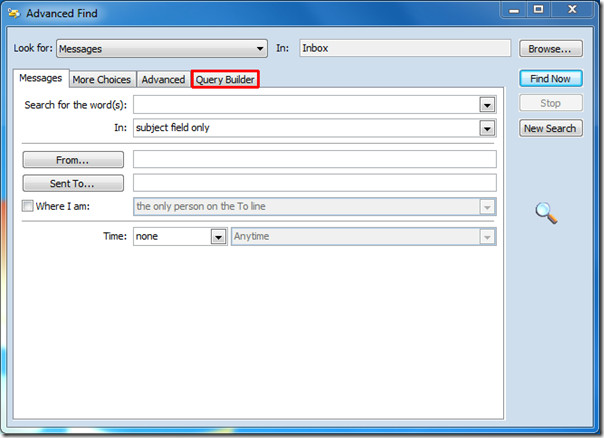
אתה יכול גם לבדוק את המדריכים שלנו בנושא Xobni Search Add-in עבור Outlook 2010, קובץ PST של Outlook 2010 ואפשרות חיפוש מתקדם (Builder Query).













הערות